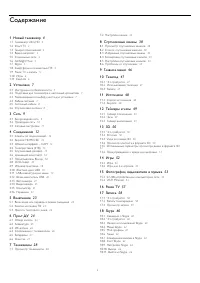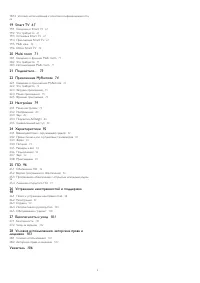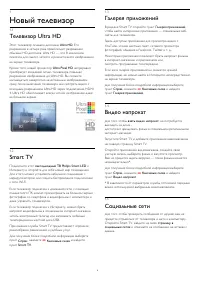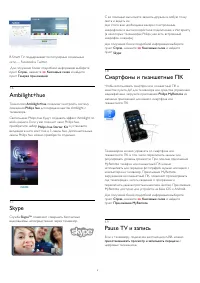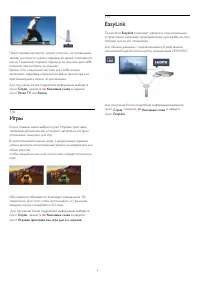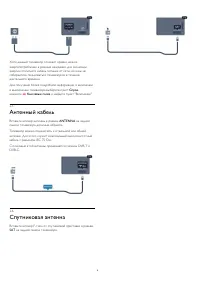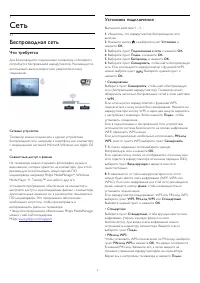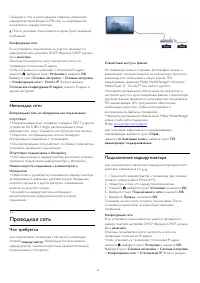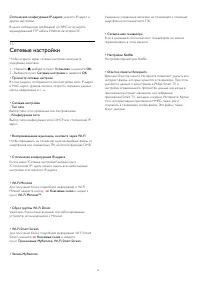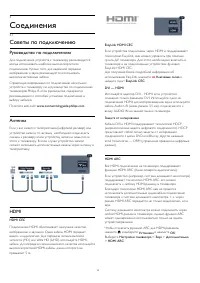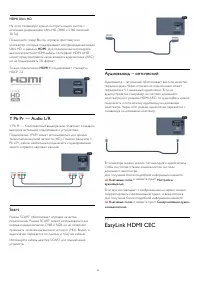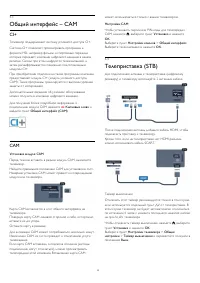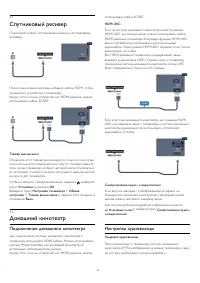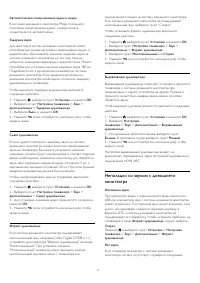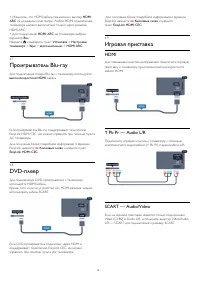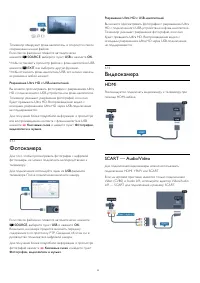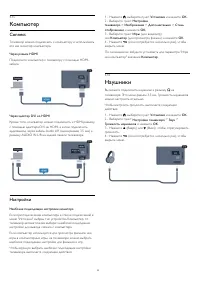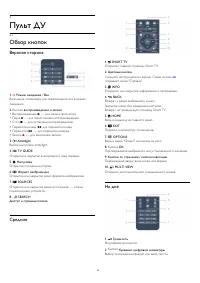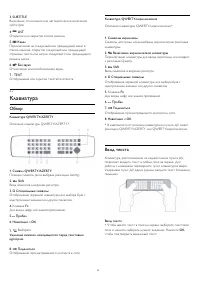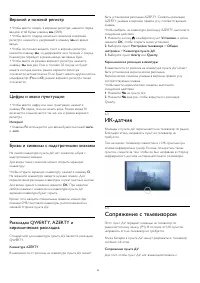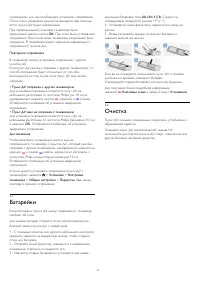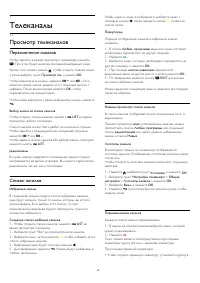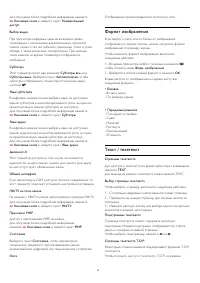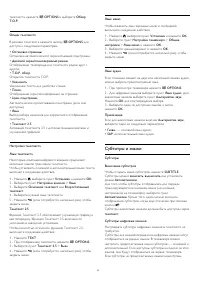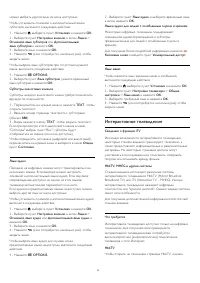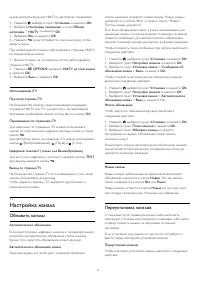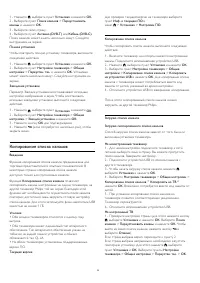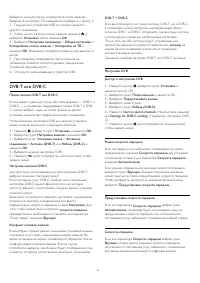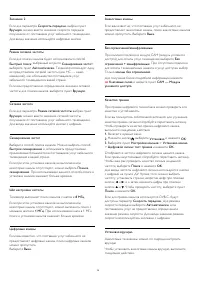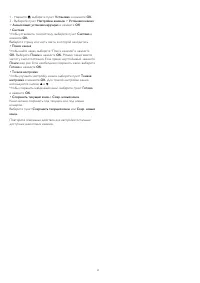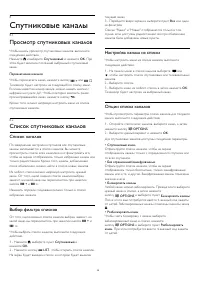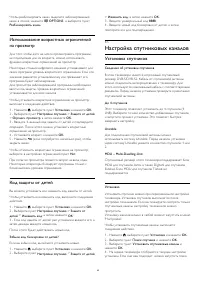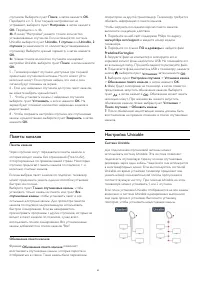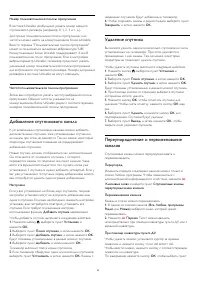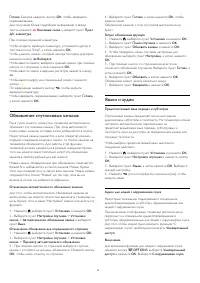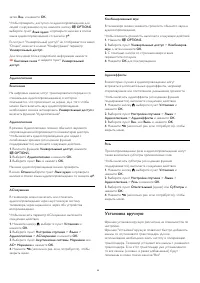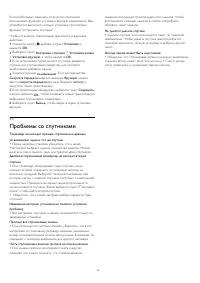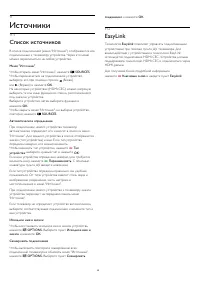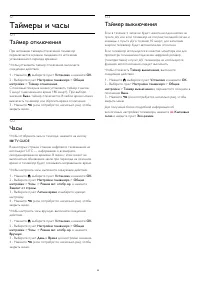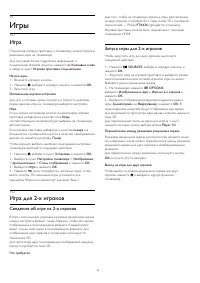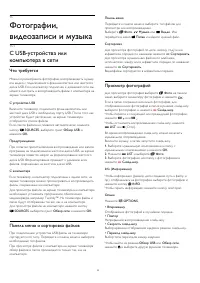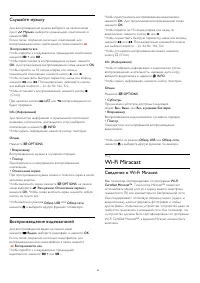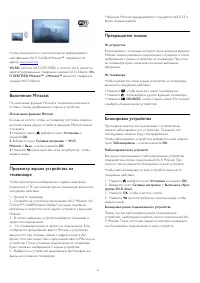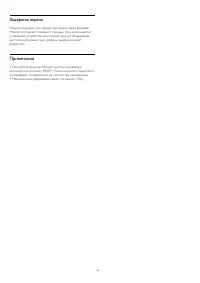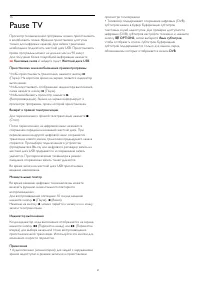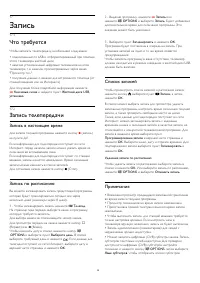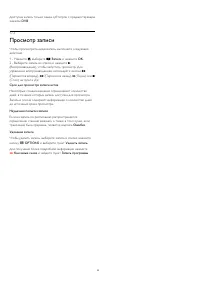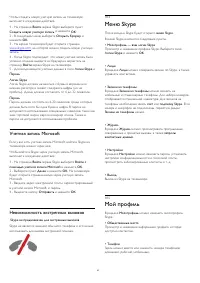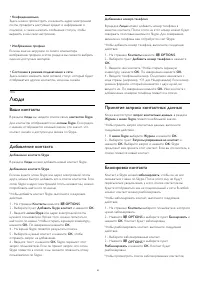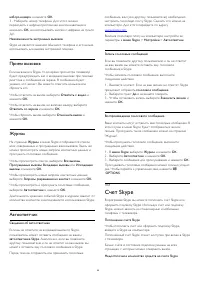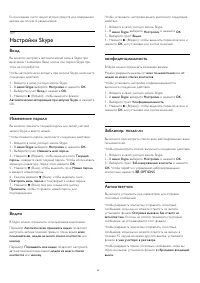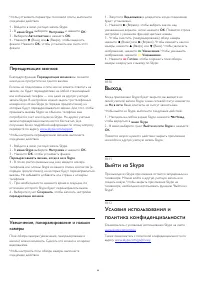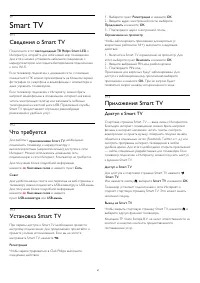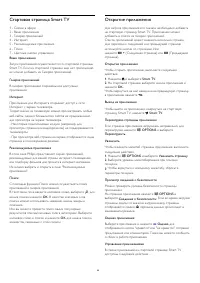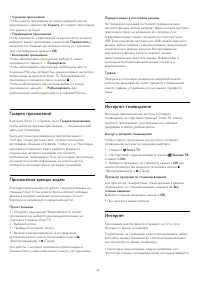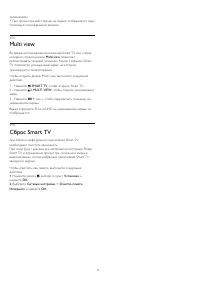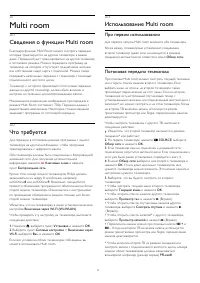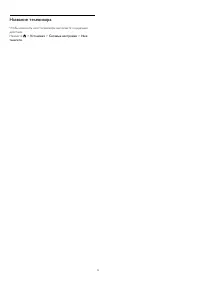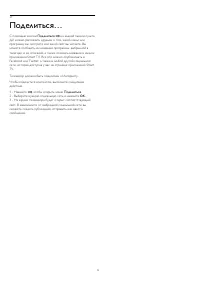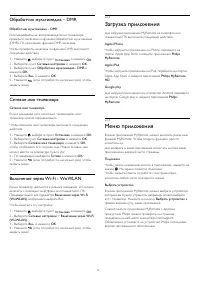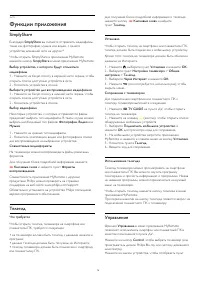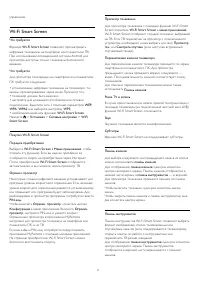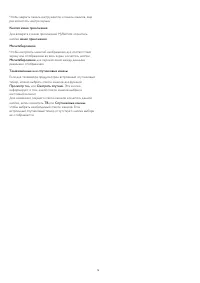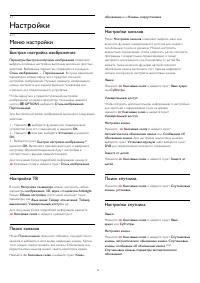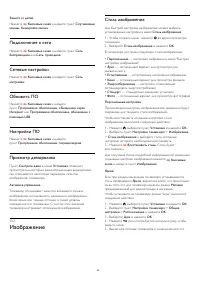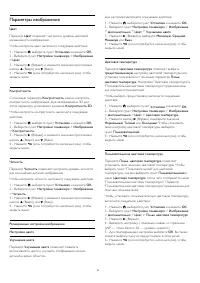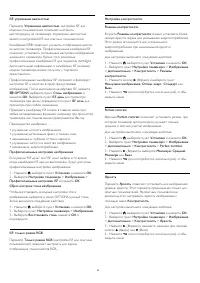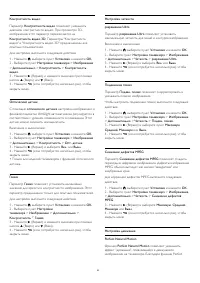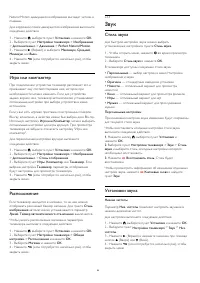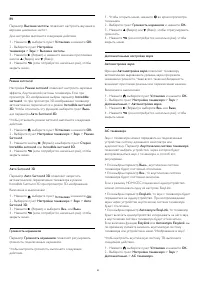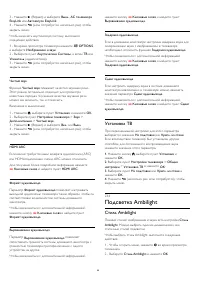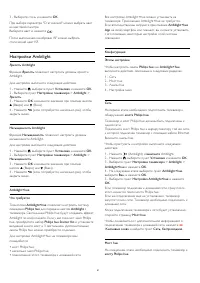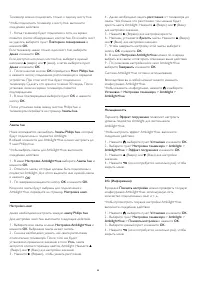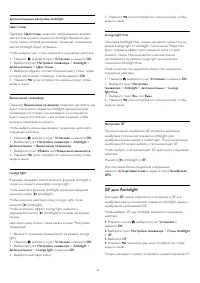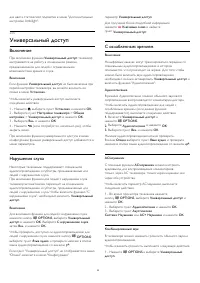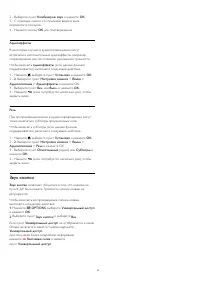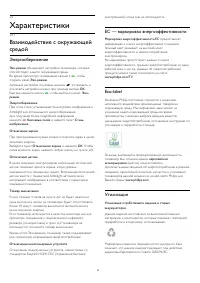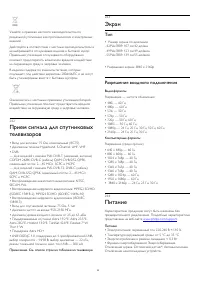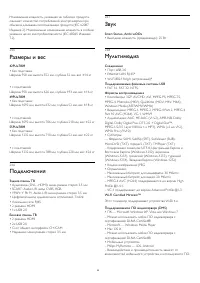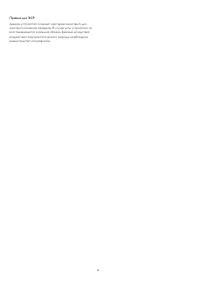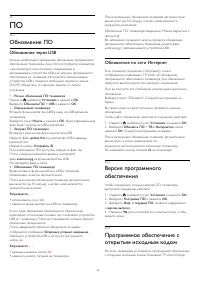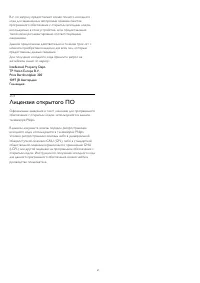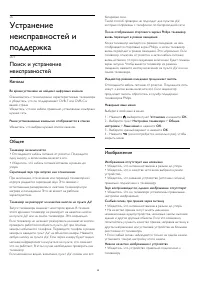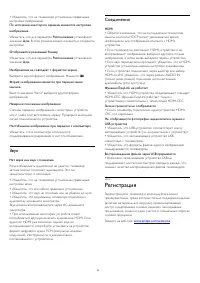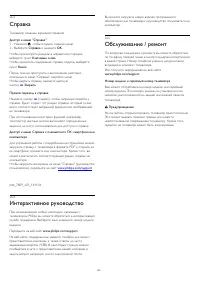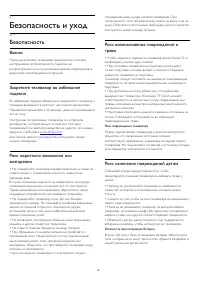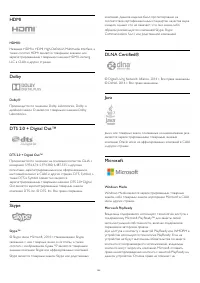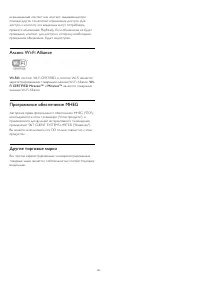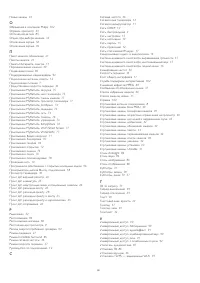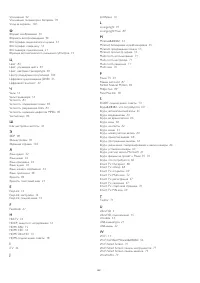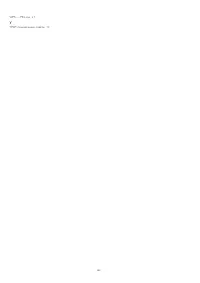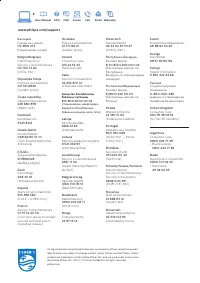Телевизоры Philips 55PUS7809/60 - инструкция пользователя по применению, эксплуатации и установке на русском языке. Мы надеемся, она поможет вам решить возникшие у вас вопросы при эксплуатации техники.
Если остались вопросы, задайте их в комментариях после инструкции.
"Загружаем инструкцию", означает, что нужно подождать пока файл загрузится и можно будет его читать онлайн. Некоторые инструкции очень большие и время их появления зависит от вашей скорости интернета.
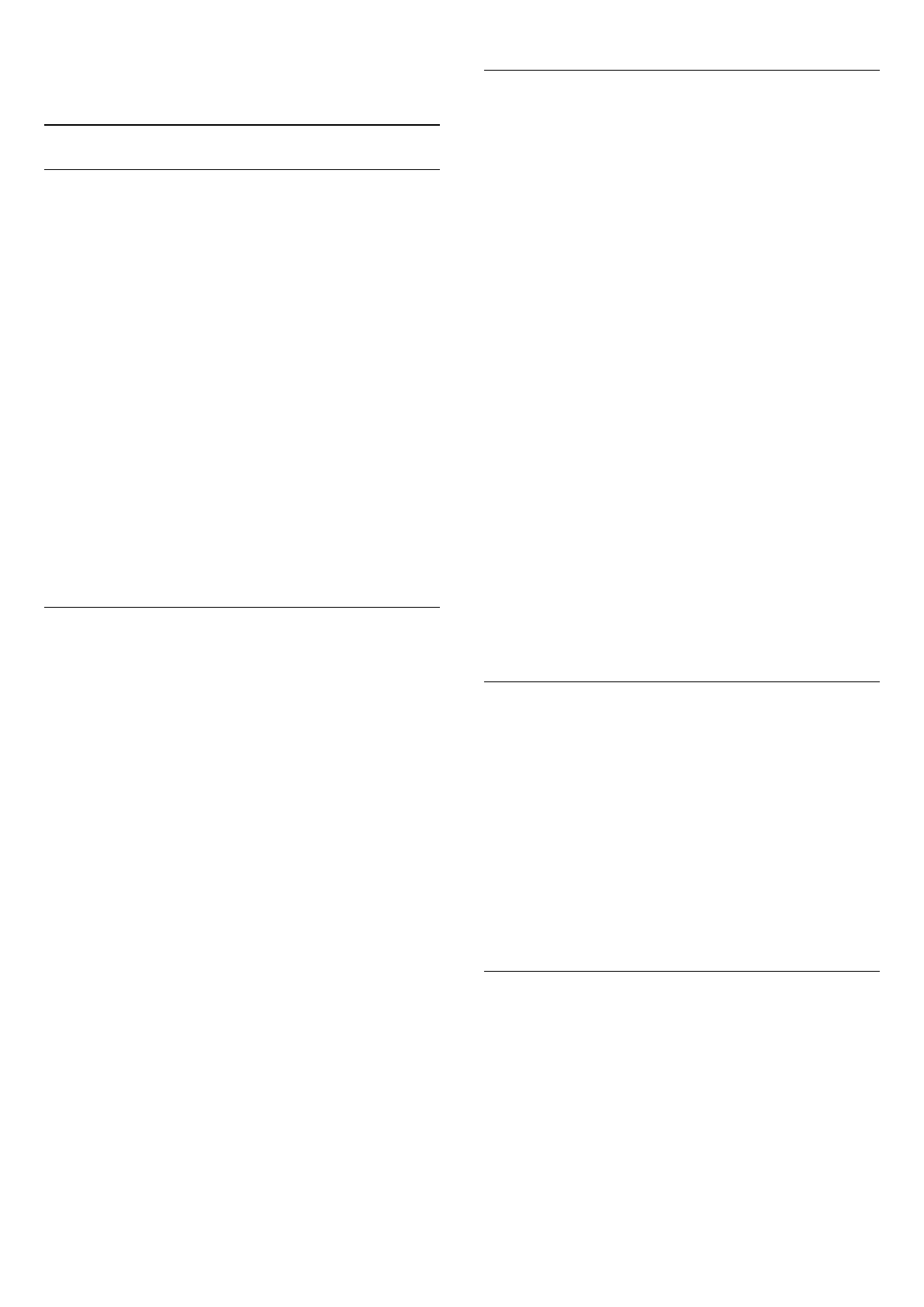
управления.
Wi-Fi Smart Screen
Что требуется
Функция
Wi-Fi Smart Screen
позволяет просматривать
цифровые телеканалы на смартфоне или планшетном ПК.
При использовании операционной системы Android для
просмотра доступны только телеканалы бесплатного
вещания.
Что требуется
Для просмотра телепередач на смартфоне или планшетном
ПК требуется следующее:
• установленные цифровые телеканалы на телевизоре, т.е.
каналы, просматриваемые через меню Просмотр тел.;
• телевизор должен быть включен;
• настройте для домашней сети безопасное сетевое
подключение. Защитите сеть с помощью параметров
WEP
,
WPA
,
WPA2
или выберите настройку
WPS
;
• необходимо включить функцию
Wi-Fi Smart Screen
.
Нажмите
>
Установка
>
Сетевые настройки
>
WiFi
Smart Screen
.
Покупка Wi-Fi Smart Screen
Порядок приобретения
Выберите
Wi-Fi Smart Screen
в
Меню приложения
, чтобы
открыть эту функцию. Если вы еще не приобрели ее,
отобразится запрос на приобретение через Интернет.
После приобретения
Wi-Fi Smart Screen
отобразится
автоматически, и вы сможете начать просмотр ТВ.
Огранич. просмотр
Некоторые станции цифрового вещания устанавливают для
программ уровень возрастного ограничения. Если значение
уровня возрастного ограничения равняется установленному
или превышает его, программа будет заблокирована. Для
разблокировки и просмотра программы потребуется ввести
PIN-код
.
Чтобы включить
Огранич. просмотр
, коснитесь кнопки
Конфигурация
в меню приложения. Включите
Огранич.
просмотр
, настройте PIN-код и укажите возраст.
Ограничение просмотра в приложении MyRemote
настроено для просмотра телеканала на смартфоне или
планшетном ПК, а не ТВ.
Если вы забыли PIN-код, потребуется переустановить
приложение MyRemote с помощью магазина приложений.
На странице приобретения Wi-Fi Smart Screen можно
бесплатно восстановить покупку.
Просмотр телеканала
Для просмотра телеканала с помощью функции Wi-Fi Smart
Screen коснитесь
Wi-Fi Smart Screen
в
меню приложений
.
Wi-Fi Smart Screen отобразит текущий телеканал, выбранный
на ТВ. Если ТВ переключен на просмотр с подключенного
устройства, необходимо снова выбрать для него
Просмотр
тел.
или
Смотреть спутник
(если доступен встроенный
спутниковый тюнер).
Переключение каналов телевизора
Для переключения каналов телевизора проведите по экрану
смартфона или планшетного ПК. Для просмотра
предыдущего канала проведите вправо, следующего —
влево. Последовательность каналов соответствует списку
телеканалов.
Для поиска и переключения телеканалов можно также
использовать
Панель каналов
.
Pause TV и запись
В случае приостановки или записи прямой телетрансляции с
помощью телевизора (на подключенный жесткий диск USB)
функция Wi-Fi Smart Screen отключается.
Звук
Звучание телеканала является монофоническим.
Субтитры
Функция Wi-Fi Smart Screen не поддерживает субтитры.
Панель каналов
Для выбора следующего или предыдущего канала из списка
можно использовать
панель каналов
.
Для отображения
панели каналов
один раз коснитесь
центра сенсорного экрана. Панель каналов отобразится в
нижней части экрана, а
панель инструментов
— в верхней.
Для просмотра телеканала проведите пальцем по панели
каналов.
Чтобы включить телеканал, один раз коснитесь значка
канала.
Чтобы закрыть панель каналов и панель инструментов, еще
раз коснитесь центра экрана.
Панель инструментов
Панель инструментов Wi-Fi Smart Screen позволяет выбрать
формат изображения, список телевизионных или
спутниковых каналов (если поддерживается телевизором),
открыть советы по работе с инструментами или
переключить ТВ режим ожидания.
Для отображения
панели инструментов
один раз коснитесь
центра сенсорного экрана. Панель инструментов
отобразится в верхней части экрана вместе с панелью
каналов.
77
Содержание
- 4 Новый телевизор; Телевизор Ultra HD
- 7 Установка
- 8 Антенный кабель; Спутниковая антенна
- 9 Сеть; Беспроводная сеть
- 10 Проводная сеть
- 11 Сетевые настройки
- 12 Соединения; Советы по подключению
- 13 EasyLink HDMI CEC
- 15 Общий интерфейс – CAM
- 19 Жесткий диск USB; USB-клавиатура или мышь
- 22 Компьютер; Наушники
- 23 Включение; Включение или перевод в режим
- 24 Пульт ДУ; Обзор кнопок
- 25 Клавиатура
- 26 Сопряжение с телевизором
- 28 Телеканалы; Просмотр телеканалов
- 33 Настройка канала
- 38 Спутниковые каналы; Просмотр спутниковых каналов
- 40 Настройка спутниковых каналов
- 45 Проблемы со спутниками
- 46 Главное меню
- 47 Телегид; Записи
- 48 Источники; Список источников
- 49 Таймеры и часы; Таймер отключения
- 52 Игры; Игра
- 53 видеозаписи и музыка; компьютера в сети
- 57 Pause TV
- 58 Запись
- 59 Просмотр записи
- 60 Skype; Сведения о Skype
- 61 Меню Skype
- 62 Люди
- 63 Совершение вызова в Skype
- 64 Счет Skype
- 65 Настройки Skype
- 66 Выход
- 67 Smart TV; Сведения о Smart TV
- 71 Multi room; Сведения о функции Multi room
- 73 Поделиться...
- 74 Сведения о приложении
- 75 Загрузка приложения
- 76 Функции приложения
- 79 Настройки; Меню настройки
- 80 Изображение
- 84 Звук
- 86 Подсветка Ambilight
- 90 Универсальный доступ
- 92 Характеристики; Взаимодействие с окружающей
- 96 ПО; Обновление ПО; Версия программного
- 97 Лицензия открытого ПО
- 98 Поиск и устранение
- 99 Регистрация
- 101 Безопасность
- 102 Уход за экраном
- 103 Условия использования
- 106 Указатель